 |
| Membuat GIF Animasi Menggunakan Keyboard Gboard Google |
Cara Membuat GIF Animasi Menggunakan Keyboard Gboard Google di iPhone dan Android - Sekarang anda dapat membuat GIF tanpa memiliki
keahlian khusus membuat GIF, salah satunya adalah dengan Gboard di iOS atau
Android, berkat pembuat GIF barunya yang praktis.
Fitur ini sudah tersedia di Gboard untuk iOS,
tetapi untuk mengaksesnya di Android, Anda perlu membangun beta Gboard. Anda
dapat mendaftarkan beta di sini — cukup ikuti petunjuk di halaman itu. Jika
Anda menekan snags, kami memiliki primer tentang bagaimana sistem beta bekerja
di Google Play yang seharusnya membantu.
Dengan keyboard, ketuk tombol emoji. Ini
mungkin tombol khusus, tetapi bisa juga ditekan lama pada koma — semuanya
tergantung pada bagaimana Anda mengatur keyboard.
Di bagian
bawah papan emoji, ketuk opsi "GIF". Ketika menu GIF terbuka, ketuk
tombol "My Gif".
Ketika menu
ini terbuka, ketuk tombol "Make A GIF", yang akan membuka kamera.
Anda dapat menggunakan kamera belakang atau menghadap ke depan - cukup ubah dengan
tombol kamera (di sebelah tombol rana pada Android dan di sudut kanan atas pada
iOS).
Kiri:
Android; Kanan: iOS
Untuk
memotret GIF Anda, tekan tombol rana dan tahan. Selama tombolnya ditekan, GIF
sedang merekam — seperti Instagram Stories.
Setelah
selesai merekam, yang terjadi selanjutnya sedikit berbeda di iOS dan Android.
Di iOS, GIF disalin ke clipboard dan Anda harus menempelkannya ke dalam pesan
secara manual.
Di Android,
GIF secara otomatis ditempatkan dalam pesan segera setelah Anda selesai
merekam.
Selain itu,
Android memiliki pemandangan berbeda yang dapat Anda tambahkan ke GIF Anda. Ini
diakses melalui tombol di sebelah kanan tombol rana. Anda kemudian dapat
menarik dengan mengetuk berbagai opsi yang muncul tepat di atas tombol rana.
Nah, ini
dia — GIF yang telah kita buat, simple kan.
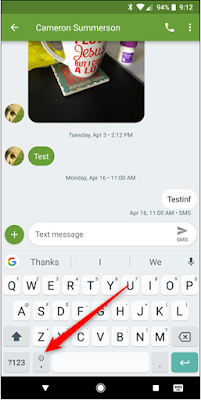
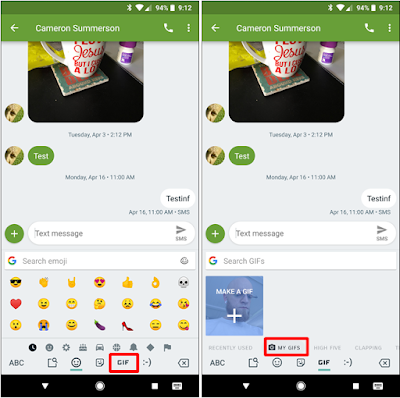
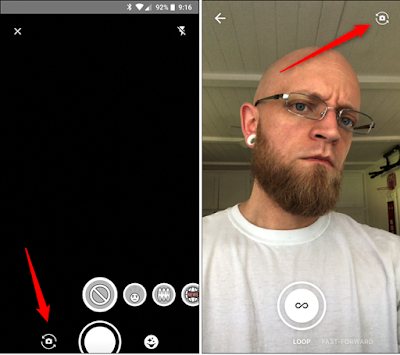
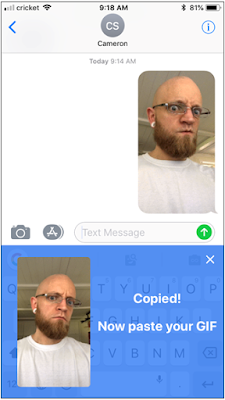
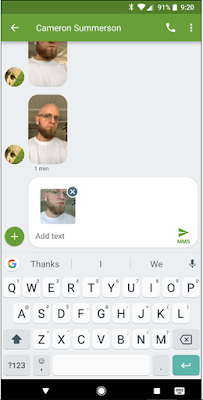
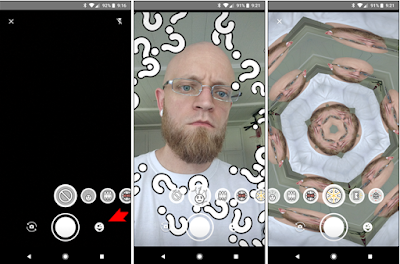

EmoticonEmoticon